Où sont enregistrées les captures d'écran sur Android ?
Divers / / April 03, 2023
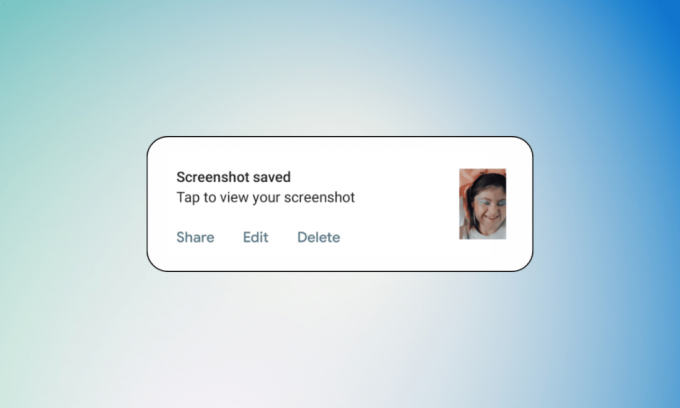
Les captures d'écran sont un outil utile pour capturer des images de l'affichage de votre appareil Android, que ce soit pour prendre une image du message d'erreur apparaissant sur votre écran, enregistrer une image ou partager un mème ou un drôle tweeter. Vous pouvez prendre une capture d'écran de votre conversation avec quelqu'un et demander à vos amis quoi répondre ensuite ou bavarder avec eux. Mais à quoi sert une capture d'écran si vous ne la trouvez pas? Si vous êtes nouveau sur Android ou si vous ne savez pas où sont les captures d'écran enregistrées sur Android, cet article est pour vous. Vous apprendrez également où sont enregistrées les captures d'écran sur Samsung et comment prendre une capture d'écran sur Android.

Table des matières
- Où sont enregistrées les captures d'écran sur Android ?
- Comment faire une capture d'écran sur Android ?
- Où sont enregistrées les captures d'écran sur Android ?
- Où sont enregistrées les captures d'écran sur Samsung ?
- Comment changer l'endroit où les captures d'écran sont enregistrées sur Android ?
Où sont enregistrées les captures d'écran sur Android ?
Tout le monde fait une capture d'écran. Mais une capture d'écran serait inutile si vous ne savez pas où la trouver. Pour savoir où sont enregistrées les captures d'écran sur Android, continuez à lire jusqu'à la fin.
Note: Étant donné que les smartphones Android n'ont pas les mêmes options de paramètres, elles varient d'un fabricant à l'autre. Par conséquent, assurez-vous que les paramètres sont corrects avant de modifier quoi que ce soit sur votre appareil. Ces étapes ont été réalisées sur Xiaomi Redmi 7 et Samsung, comme indiqué dans les illustrations ci-dessous.
Comment faire une capture d'écran sur Android ?
Prendre une capture d'écran sur Android est un processus simple qui peut être utile dans de nombreuses situations. Que vous souhaitiez capturer un mème amusant ou partager un article intéressant, une capture d'écran peut vous aider à préserver le moment et à le partager avec d'autres.
Méthode 1: Utiliser les boutons du téléphone
La plupart des appareils Android sont livrés avec une fonction de capture d'écran native, et dans les appareils Android modernes, vous pouvez simplement prendre une capture d'écran en appuyant et en maintenant le Bouton d'alimentation + volume bas simultanément. Cela capturera la capture d'écran et vous pourrez en faire ce que vous voulez.
Méthode 2: depuis le panneau de notification
La façon la plus courante de prendre une capture d'écran est à partir du panneau de notification. Vous pouvez prendre une capture d'écran en suivant les étapes ci-dessous :
1. Abaissez le panneau de notification depuis l'écran d'accueil de votre téléphone.
2. Tapez sur le Capture d'écran option du panneau.
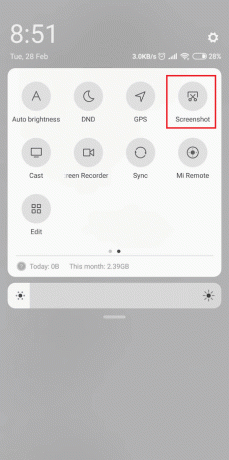
Vous pouvez maintenant prendre une capture d'écran de tout ce qui se trouve sur votre écran.
Méthode 3: Utiliser des gestes de capture d'écran
Vous pouvez également utiliser la fonction de certains gestes fournie sur votre téléphone pour prendre des captures d'écran :
Note: Le téléphone Samsung est utilisé pour la démo.
1. Accéder au téléphone Paramètres et appuyez sur Fonctionnalités avancées.
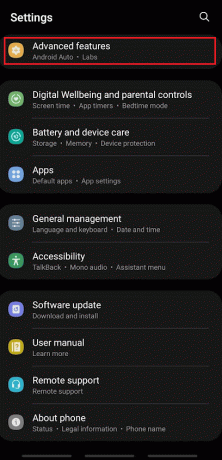
2. Ensuite, appuyez sur Mouvements et gestes.
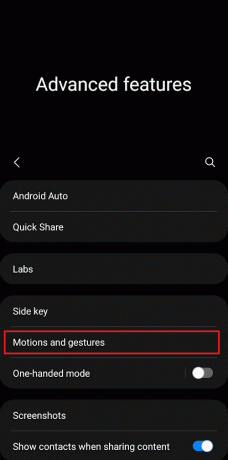
3. Appuyez sur Coup de paumecapturer pour activer la bascule.

4. Maintenant, glisser l'écran du téléphone avec votre palmier de gauche à droite ou vice versa.
A lire aussi: Comment faire une capture d'écran sur Overwatch
Où sont enregistrées les captures d'écran sur Android ?
Par défaut, la plupart des appareils Android enregistrent les captures d'écran dans un Dossier des captures d'écran dans la mémoire de stockage interne de l'appareil. Pour accéder à ce dossier :
Option I: sur l'application Galerie
1. Ouvrez le Galerie application.
2. Tapez sur le Albums onglet du haut.

3. Localisez et appuyez sur le Captures d'écran dossier.

Option II: dans le gestionnaire de fichiers
Sur certains appareils Android, vous pouvez également accéder à vos captures d'écran à l'aide de l'application Gestionnaire de fichiers, qui est un gestionnaire de fichiers de base préinstallé sur la plupart des appareils. Pour faire ça:
1. Ouvrez le Gestionnaire de fichiers application sur votre téléphone.
2. Tapez sur le Onglet dossier pour voir la liste des dossiers qui se trouvent sur votre appareil.
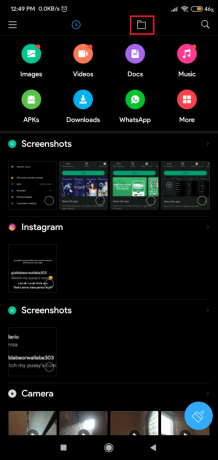
3. Ensuite, balayez vers le bas et appuyez sur le DCIM dossier.

4. Tapez sur le Captures d'écran dossier. Ce dossier contient toutes vos captures d'écran enregistrées.

Selon votre appareil, ce dossier peut se trouver à différents endroits, mais il se trouve généralement dans l'application principale de la Galerie. Une fois que vous avez trouvé le dossier, vous pouvez afficher, modifier et partager des captures d'écran comme n'importe quelle autre image de votre galerie.
A lire aussi: Comment prendre une capture d'écran dans Samsung A51 sans bouton d'alimentation
Où sont enregistrées les captures d'écran sur Samsung ?
Les appareils Samsung enregistrent les captures d'écran dans le dossier Captures d'écran du Galerieapplication par défaut. Ce dossier contiendra toutes les captures d'écran que vous avez prises sur votre appareil, organisées par date et heure. À partir de là, vous pouvez afficher, modifier ou partager vos captures d'écran comme vous le feriez pour n'importe quelle autre image de votre galerie.
Outre le dossier Captures d'écran dans l'application Galerie, les appareils Samsung disposent également d'un dossier Captures d'écran dans l'application Galerie. Application Mes fichiers. Pour accéder à ce dossier :
1. Aller vers Mes dossiers sur votre téléphone.
2. Appuyez sur Stockage interne.

3. Ensuite, appuyez sur le DCIM dossier.
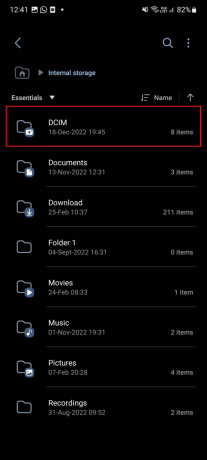
4. Dans le dossier DCIM, appuyez sur le Captures d'écran dossier.
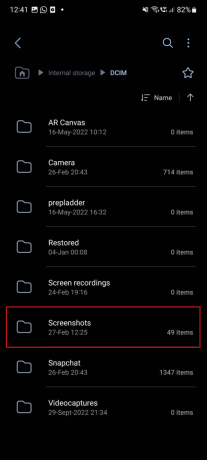
Ce dossier contient les mêmes captures d'écran que l'application Galerie, mais il est accessible depuis l'extérieur de l'application. Cela peut être utile si vous avez besoin d'accéder rapidement à vos captures d'écran sans ouvrir l'application Galerie.
Les appareils Samsung offrent plusieurs options pour enregistrer des captures d'écran, y compris le dossier Captures d'écran dans l'application Galerie, le dossier Captures d'écran dans le stockage interne de l'appareil et la possibilité d'enregistrer des captures d'écran sur un stockage externe dispositifs. En comprenant ces options, vous pouvez choisir la meilleure option pour vos besoins et vous assurer que vos captures d'écran sont toujours facilement accessibles.
A lire aussi: Quel est l'emplacement de la capture d'écran FFXIV ?
Comment changer l'endroit où les captures d'écran sont enregistrées sur Android ?
Changer l'emplacement par défaut où les captures d'écran sont enregistrées sur Android peut être utile si vous souhaitez que vos images restent organisées ou si vous manquez d'espace de stockage sur votre appareil. Malheureusement, seuls certains appareils Android vous permettent de changer l'endroit où vous pouvez enregistrer vos captures d'écran. Donc, pour changer l'endroit où les captures d'écran sont enregistrées sur Android, vous pouvez le faire en utilisant capture d'écran par un tiersapplications, comme Capture d'écran tactile, et modifiez l'emplacement d'enregistrement du fichier.
Note: Nous n'approuvons ni ne sponsorisons aucune des applications répertoriées dans cet article. Les utilisateurs doivent assurer la protection de leurs données pour la confidentialité ou toute perte de données.

En modifiant l'emplacement d'enregistrement de vos captures d'écran, vous pouvez organiser vos images et vous assurer que vous disposez de suffisamment d'espace de stockage sur votre appareil.
Recommandé:
- Où se trouve le menu Outils dans Outlook ?
- Réparer le téléphone Samsung continue de redémarrer
- Est-ce qu'Instagram vous avertit lorsque vous faites une capture d'écran d'un DM ?
- Comment faire une capture d'écran sur Netflix
Nous espérons que vous avez appris où sont les captures d'écran enregistrées sur Android. N'hésitez pas à nous contacter avec vos questions et suggestions via la section commentaires ci-dessous. Faites-nous également savoir ce que vous voulez savoir ensuite.



